Word文档如何快速调整全文的首行缩进
来源:网络收集 点击: 时间:2024-09-08【导读】:
Word文档编辑文件或文章时,一般首行前要留两个字符的空格,每次一段编辑完成后,新开始编辑另一段时,每次都用空格键点击四次留出两个字符的空格,会比较麻烦,小编在这里介绍一种先文字编辑,只分段落,中途不管首行缩进的问题,最后一次性快速调整全文的首行缩进方式。方法/步骤1/8分步阅读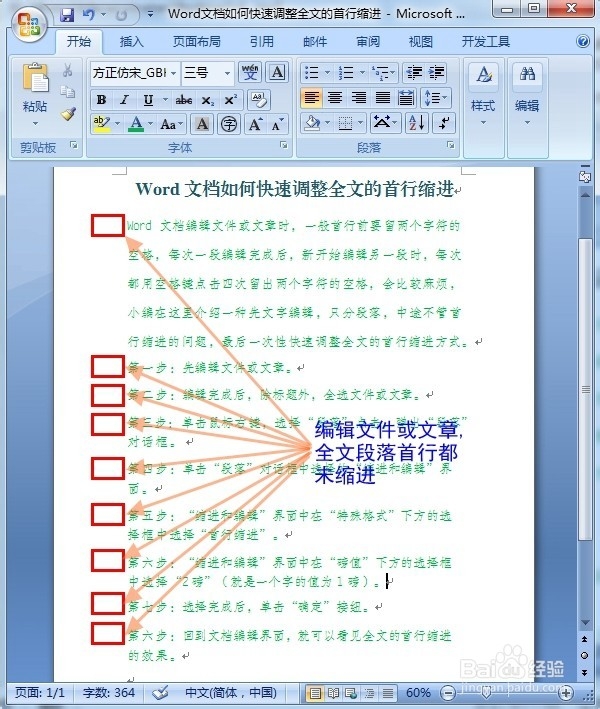 2/8
2/8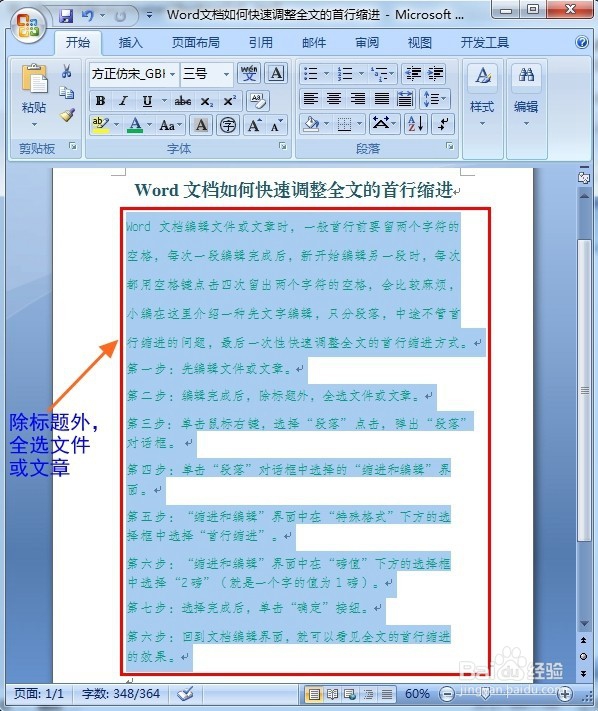 3/8
3/8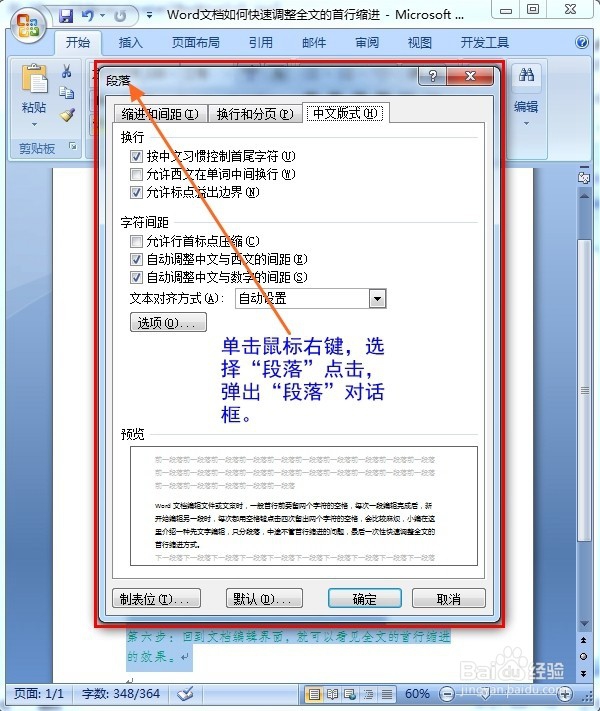 4/8
4/8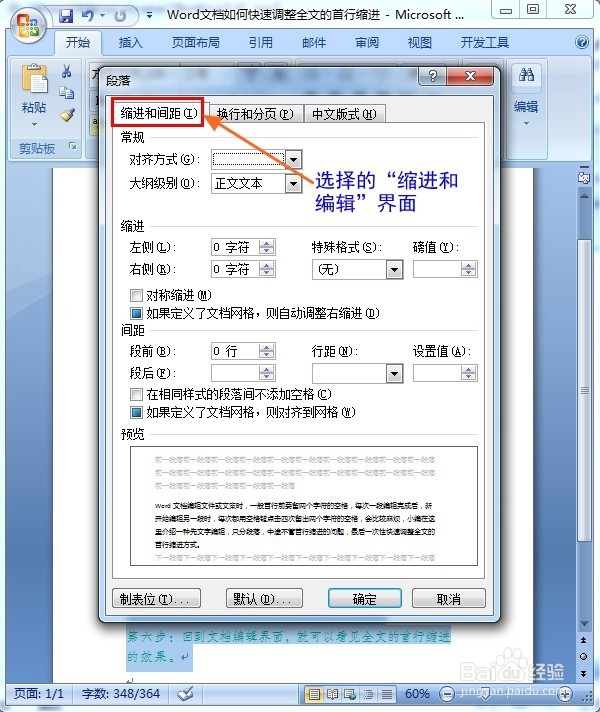 5/8
5/8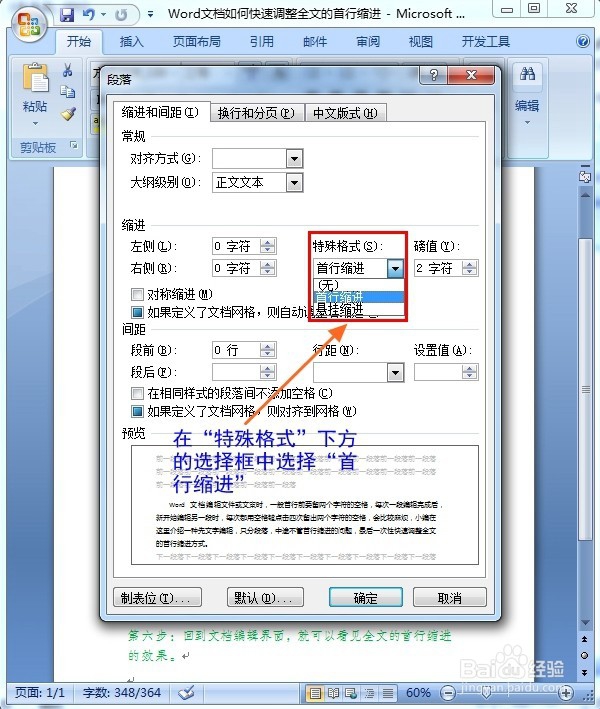 6/8
6/8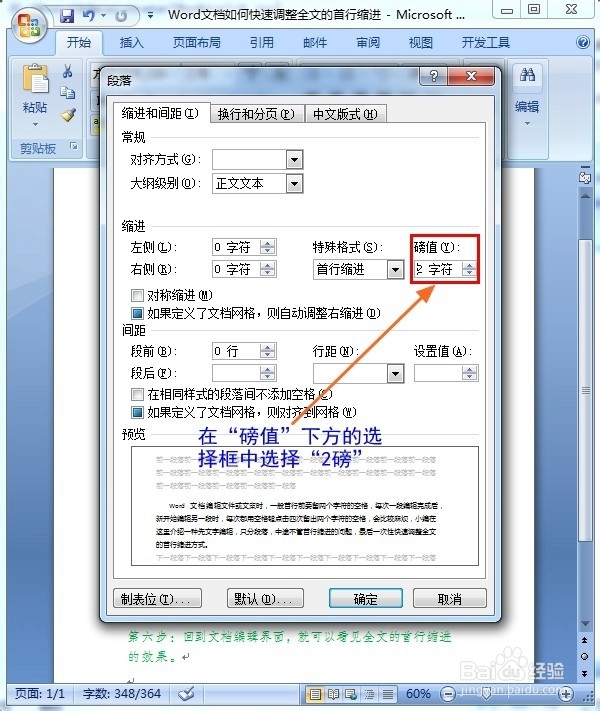 7/8
7/8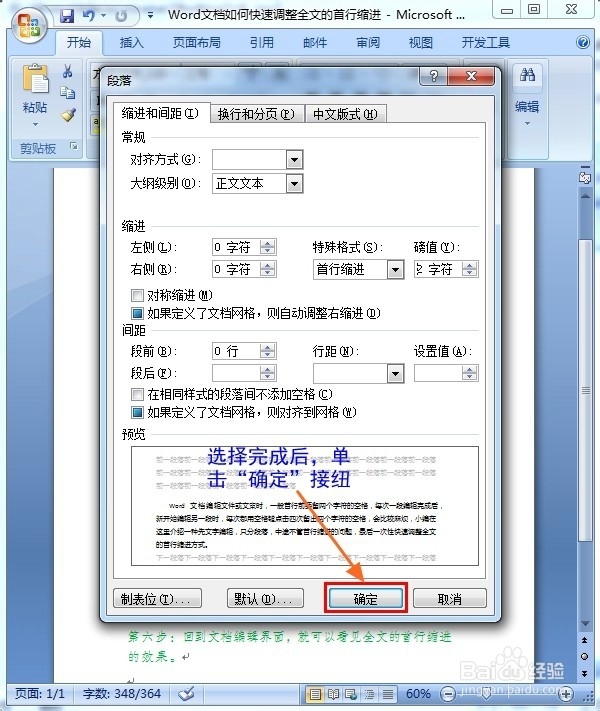 8/8
8/8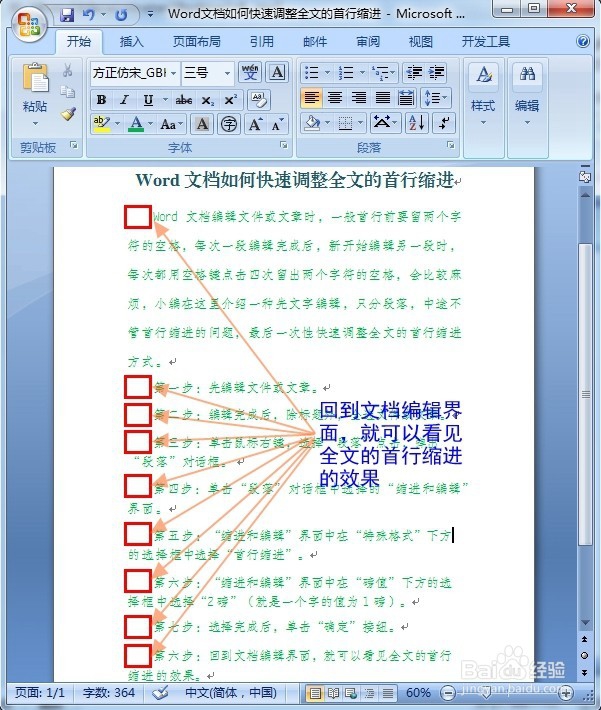 word
word
第一步:先编辑文件或文章。
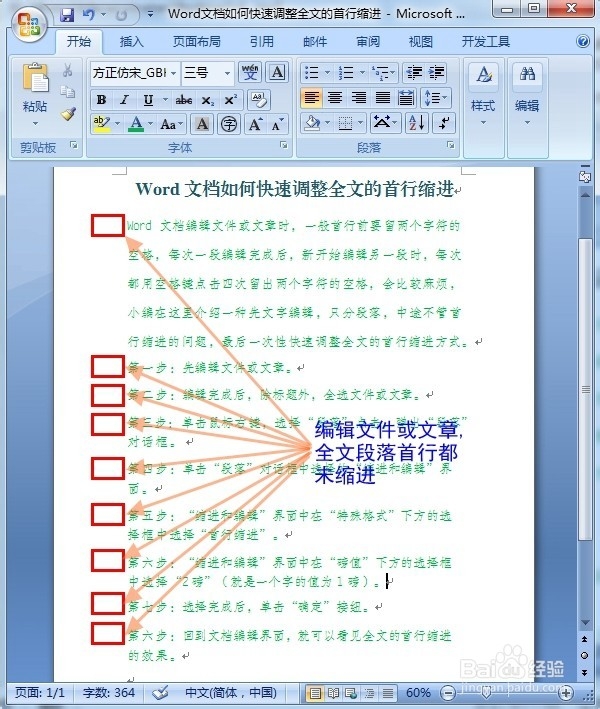 2/8
2/8第二步:编辑完成后,除标题外,全选文件或文章。
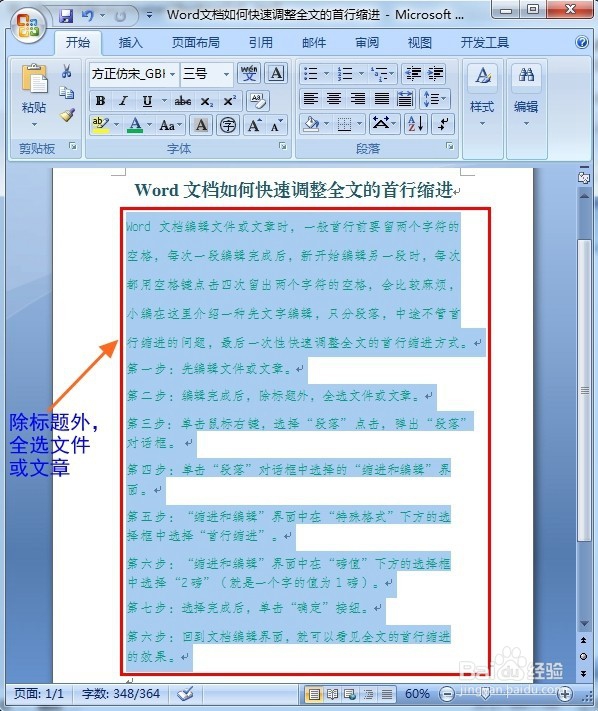 3/8
3/8第三步:单击鼠标右键,选择“段落”点击,弹出“段落”对话框。
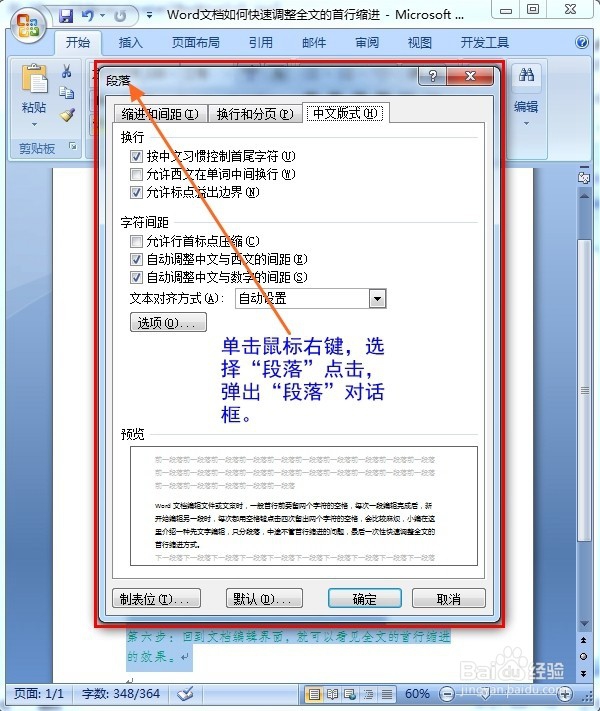 4/8
4/8第四步:单击“段落”对话框中选择的“缩进和编辑”界面。
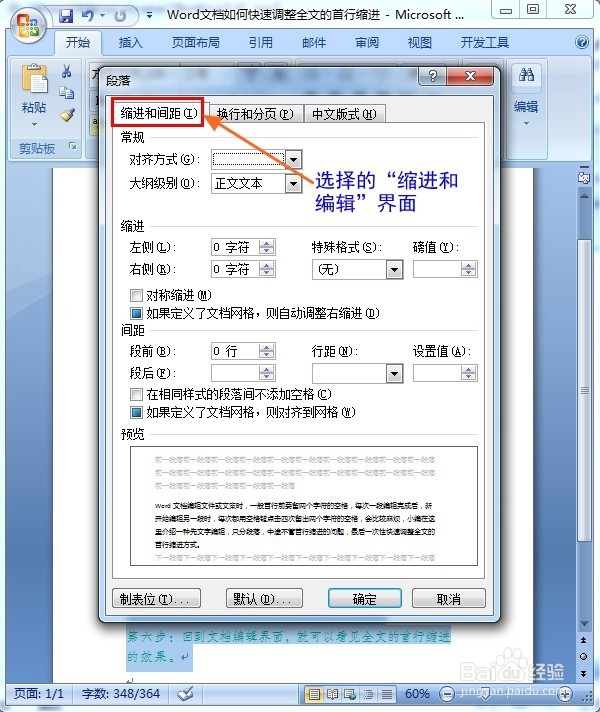 5/8
5/8第五步:“缩进和编辑”界面中在“特殊格式”下方的选择框中选择“首行缩进”。
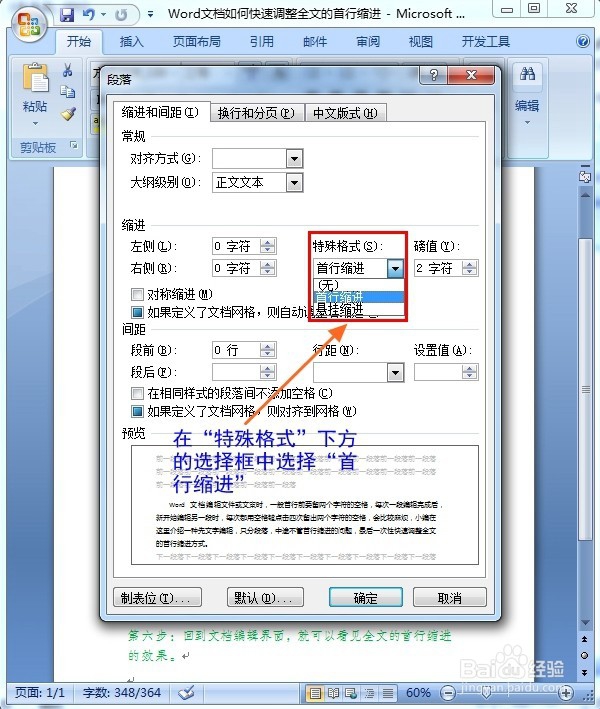 6/8
6/8第六步:“缩进和编辑”界面中在“磅值”下方的选择框中选择“2磅”(就是一个字的值为1磅)。
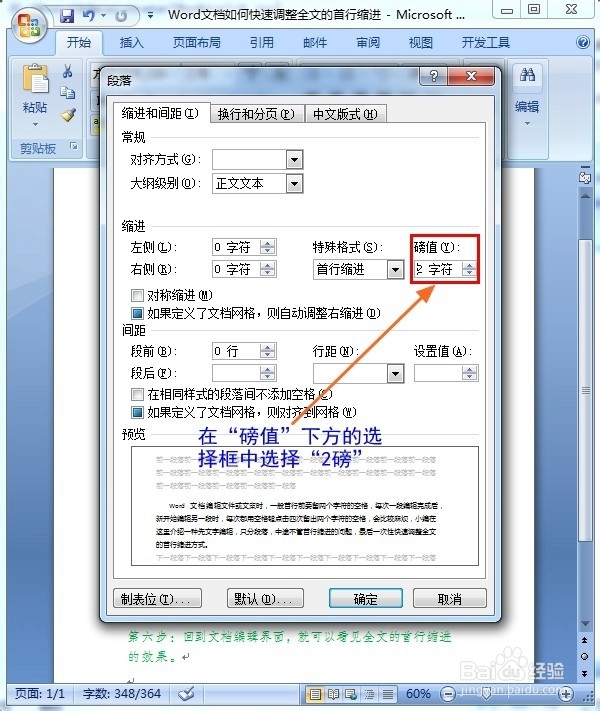 7/8
7/8第七步:选择完成后,单击“确定”接纽。
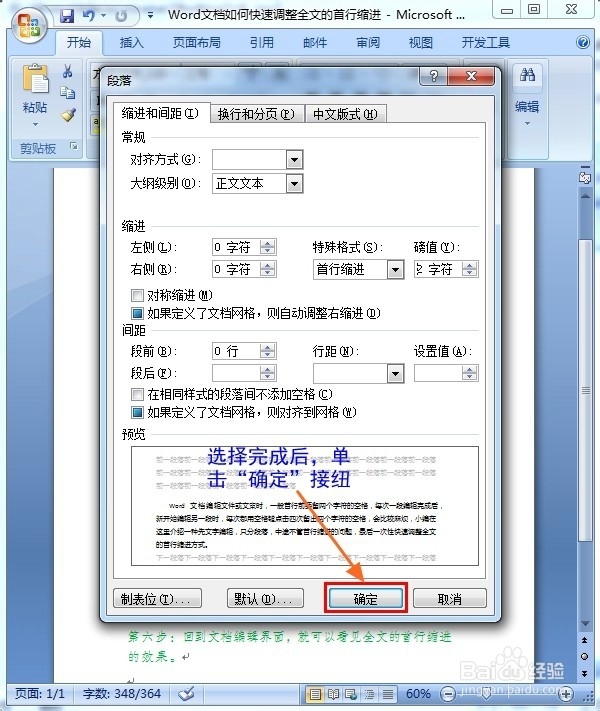 8/8
8/8第八步:回到文档编辑界面,就可以看见全文的首行缩进的效果。
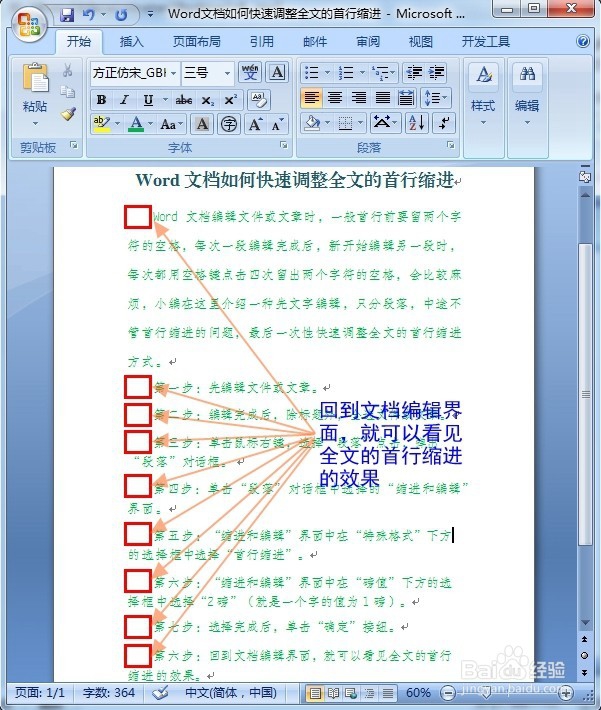 word
word 版权声明:
1、本文系转载,版权归原作者所有,旨在传递信息,不代表看本站的观点和立场。
2、本站仅提供信息发布平台,不承担相关法律责任。
3、若侵犯您的版权或隐私,请联系本站管理员删除。
4、文章链接:http://www.1haoku.cn/art_1201665.html
上一篇:百度大字版在哪里提交反馈
下一篇:oppo多用户模式退出介绍
 订阅
订阅